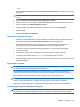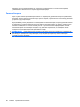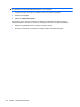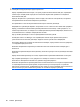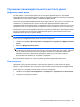HP EliteBook User Guide - Windows 7
– или –
Щелкните Восстановить для схемы параметры по умолчанию и следуйте инструкциям
на экране.
ПРИМЕЧАНИЕ. Если были восстановлены параметры по умолчанию, пропустите шаги с
4 по 8.
4. Щелкните Изменить дополнительные параметры питания.
5. Щелкните значок «плюс» рядом с параметром Режим сна, затем щелкните значок «плюс»
рядом с параметром Режим гибернации после.
6. Повторно введите значения параметров, записанных для столбца От батареи.
7. Щелкните ОК.
8. Щелкните Сохранить изменения.
Экономия энергии батареи
●
Выберите энергосберегающую схему управления питанием в разделе «Электропитание»,
расположенном в разделе Система и безопасность панели управления.
●
Закрывайте приложения, использующие модем, и выключайте все устройства для
беспроводной связи и работы в локальной сети, если они не используются.
●
Отключите неиспользуемое внешнее оборудование, не подключенное к внешнему
источнику питания.
●
Остановите, отключите или извлеките
все неиспользуемые съемные носители.
●
С помощью сочетаний клавиш fn+9 и fn+10 отрегулируйте яркость экрана.
●
При перерывах в работе выключайте компьютер либо переводите его в спящий режим или
режим гибернации.
Хранение батареи
ПРЕДУПРЕЖДЕНИЕ. Во избежание повреждения батареи не подвергайте ее
продолжительному воздействию высоких температур.
Если компьютер не будет использоваться и предполагается отключить его от внешнего
источника питания на срок свыше двух недель, извлеките батарею и храните ее отдельно.
Для сохранения заряда батареи ее следует хранить в сухом прохладном месте.
ПРИМЕЧАНИЕ. Состояние хранящейся батареи следует проверять каждые 6 месяцев. Если
емкость составляет менее 50 %, зарядите батарею перед тем, как хранить ее далее.
Перед использованием батареи, хранившейся 1 месяц и более, выполните ее калибровку.
Утилизация использованных батарей
ВНИМАНИЕ! Во избежание возгорания и ожогов никогда не разбирайте, не деформируйте, не
прокалывайте, не замыкайте внешние контакты, не сжигайте и не бросайте в воду батареи.
Питание от батареи 81